Bạn đã bao giờ gặp lỗi máy tính của bạn sau khi khởi động lại thì tự động vào thẳng BIOS chưa ? Máy tính sẽ không boot vào Windows ngay mà nó lại vào thẳng giao diện của BIOS khiến bạn không biết phải làm sao.
Okay, nếu như bạn đang gặp khó khăn với lỗi này thì đây chính là bài viết dành cho bạn. Trong bài hướng dẫn này mình sẽ hướng dẫn các bạn sửa lỗi tự động vào BIOS khi mở máy tính. Mình sẽ hướng dẫn trên máy tính ASUS nhé, các máy tính khác các bạn thử làm tương tự xem có OK không nha.
Lỗi này đặc biệt hay gặp đối với các máy tính Laptop đã được tích hợp sẵn bản quyền nhưng bạn lại Format đi và sử dụng, ghost một bản Windows khác vào máy tính. Nhưng trước khi bắt đầu thì bạn hãy chắc chắn cho mình một điều đó là bàn phím không bị kẹt nút nào, nhất là mấy phím để truy cập nhanh vào BIOS đó.
Đọc thêm:
- BIOS là gì? Cách truy cập vào BIOS của máy HP, Sony, Dell, Asus…
- Hướng dẫn cách thiết lập, cài đặt chuẩn UEFI trong BIOS chuẩn nhất
- Tự động bật phím NumLock khi khởi động máy tính thành công 100%
Mục Lục Nội Dung
Sửa lỗi máy tính tự động vào BIOS
Các bạn hãy làm theo lần lượt các bước sau đây, có thể trên mỗi dòng máy tính thì giao diện có hơi khác một chút. Bạn chịu khó tìm đến đúng tính năng mình hướng dẫn là được.
1/ Tắt Secure Boot (Disable Secure Boot)
Tại giao diện chính của BIOS, bạn truy cập đến tab Security như hình bên dưới => chọn Secure Boot menu.
Tiếp theo tại dòng Secure Boot => bạn chuyển sang Disabled để vô hiệu hóa tính năng này đi là xong.
2/ Tắt Fast Boot (Disable Fast Boot)
Bây giờ bạn hãy tìm đến tab Boot => tìm đến tính năng Fast Boot như hình bên dưới => chọn Disabled để vô hiệu hóa.
Hiện tại mình đã mở cửa Blog Chia Sẻ Kiến Thức Store ! – bán phần mềm trả phí với mức giá siêu rẻ – chỉ từ 180.000đ (bản quyền vĩnh viễn Windows 10/11, Office 365, 2021, 2016… và nhiều phần mềm bản quyền khác). Bảo hành full thời gian sử dụng nhé !
3/ Kích hoạt Launch CSM
Cũng tại tab Boot, bạn tìm đến tính năng Launch CMS, tại đây nếu như nó đang ở trạng thái Disabled thì bạn hãy Enabled nó lên là được.
OK, vậy là xong rồi đó. Bạn hãy nhấn phím F10 hoặc Fn + F10 => chọn YES để đồng ý Lưu lại và thoát.
Note: Một số máy tính sau khi thiết lập lại như hướng dẫn bên trên có thể sẽ bị lỗi không boot được vào Windows. Nếu bạn rơi vào trường hợp này thì hãy xem lại trong BIOS có phần khai báo hệ điều hành đang sử dụng không nhé.
Ví dụ như hình bên dưới, mình đang sử dụng hệ điều hành Windows 7 nên mình sẽ khai báo trong phần OS Selection là Windows 7.
Lời kết
Vâng, như vậy là mình đã hướng dẫn rất chi tiết cho các bạn cách khắc phục, sửa lỗi máy tính tự động vào BIOS trên máy tính ASUS rồi đó.
Ngoài các bên trên ra, nếu như bạn còn phương án nào hiệu quả hơn thì hãy comment chia sẻ phía bên dưới bài viết này nhé.
Hi vọng bài viết sẽ hữu ích với bạn, chúc các bạn thành công !
Kiên Nguyễn – Blogchiasekienthuc.com
 Blog Chia Sẻ Kiến Thức Máy tính – Công nghệ & Cuộc sống
Blog Chia Sẻ Kiến Thức Máy tính – Công nghệ & Cuộc sống

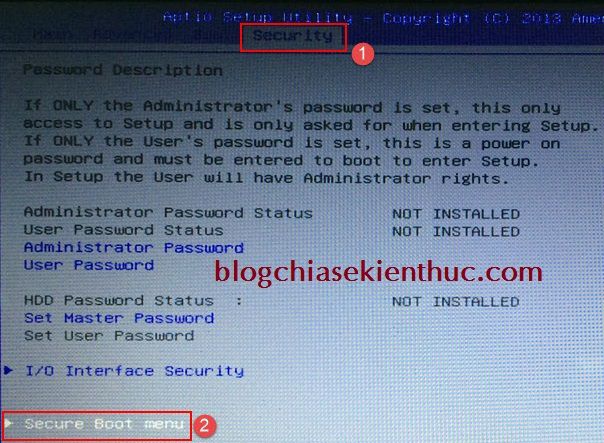
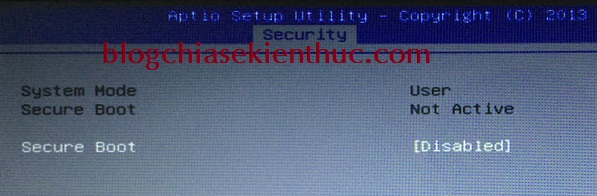
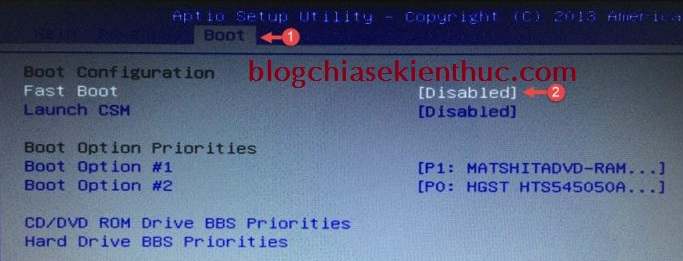

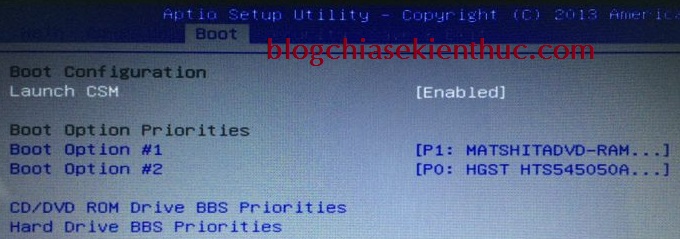
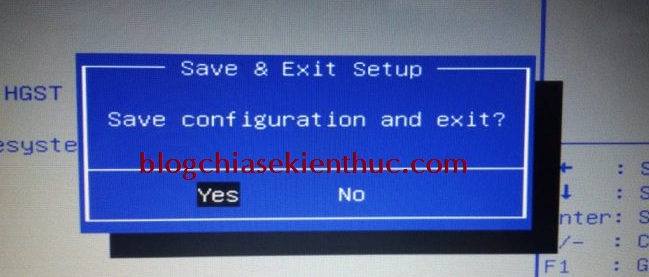
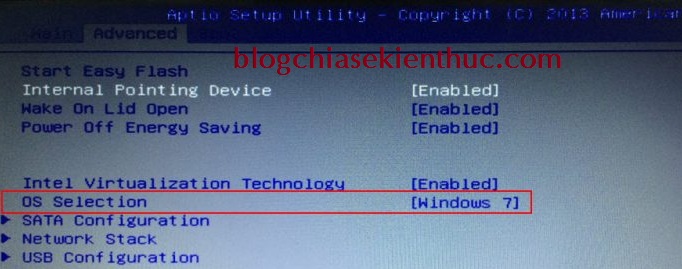







chào bạn nếu không thấy phần fast boot thì lm ntn ạ